您必须先创建商品并设置 Play Points 促销活动,才能向 Play Points 会员提供应用内商品。
应用内商品要求
当您创建参与 Play Points 促销活动的应用内商品时,必须遵循本部分所述的应用内商品要求。按这些要求创建应用内商品,可确保玩家再次回到游戏中时能获得清晰一致的体验,从而有效宣传您的应用内商品。
名称
使用便于用户和 Play Points 会员理解的商品名称。 如果您的游戏中已有相同商品或类似商品,它们应该具有一致的名称。该名称应描述商品及其数量,例如“100 颗宝石”。使用清晰的名称来区分游戏中具有不同功能的类似商品,例如付费商品和免费商品。
应用内商品在 Play 管理中心显示时,以及使用 Play 积分购买后在游戏内显示时,建议分别使用不同的名称。
当您在 Play 管理中心内设置商品时,请确保该名称未提及 Google、Play 或 Play Points。同样,请勿提及应用的名称。您的应用内商品促销活动将会自动在 Play Points 计划中显示在相应应用的标题下。
在您的应用内,我们建议在商品名称中提及 Google Play Points,以便用户轻松了解相应商品的来源。
例如,如果应用内商品是 50 颗宝石,可以按如下方式命名:
- 在 Play 管理中心和 Play Points 中:“50 颗宝石”
- 在您的应用中:“50 颗宝石 - Play Points 福利”
我们建议游戏内商品的显示名称不超过 20 个字符,以便在 Google Play 应用中以单行显示。但是,如果需要,显示名称的长度最多可为 55 个字符。为避免使用额外的字符,请不要在显示名称中包含“Google Play Points”或应用的名称。避免使用不必要的字符,包括:“[]”“()”“*”“<>”“{}”“_”。
说明
如果您展示的不是您游戏内广为人知的商品,请提供商品说明以阐明该商品的优势和价值。例如,只有 Google Play Points 会员才能获取的专享商品。商品说明不得超过 200 个单字节字符。
图标
每个游戏内商品都必须具有一张最能代表相应商品内容的独特图标。如果相应游戏中也提供该商品,那么商品图标的外观应与在游戏中所用的外观相同,以向用户提供一致的体验。如果您要为单个游戏提交多个商品,则图片不能重复,以帮助用户识别它们是不同的商品。
上传图标
在应用内商品创建过程中,需通过 Play 管理中心上传图标。 在您提交 Play Points 促销活动之前,系统会在图标上传后生成图标预览(自动添加边框)。
Google 会在发布前检查过程中审核宣传图片。如果您的资源不符合宣传图片标准,则您的促销活动将被拒。
在您的图片获得批准后,Google 会为图标生成 1 倍大小的迷你卡片、2 倍大小的迷你卡片和六边形版本。
针对最终图片的要求如下:
- 图片大小:介于 512 x 512 像素(最小)和 1080 x 1080 像素(最大)之间
- 宽高比:1:1
- 主图片应居中放置,大小介于 255 x 255 像素(最小)和 537 x 537 像素(最大)之间
- 文件类型:32 位 PNG
- 分辨率:72 PPI
- 色彩空间:sRGB
- 文件大小上限:不超过 8 MB
图标模型
![]()
主图片:介于 255 x 255 像素(最小)和 537 x 537 像素(最大)之间
主图片应放置在图标中的安全区内。请勿超出建议的边界,以免对您的图片进行不必要的剪裁。
背景图:介于 512 x 512 像素(最小)和 1080 x 1080 像素(最大)之间
使用简单的图案或纯色作为背景,让图标清晰可辨。
以下是 Google 生成的版本的示例:
1 倍大小的迷你卡片
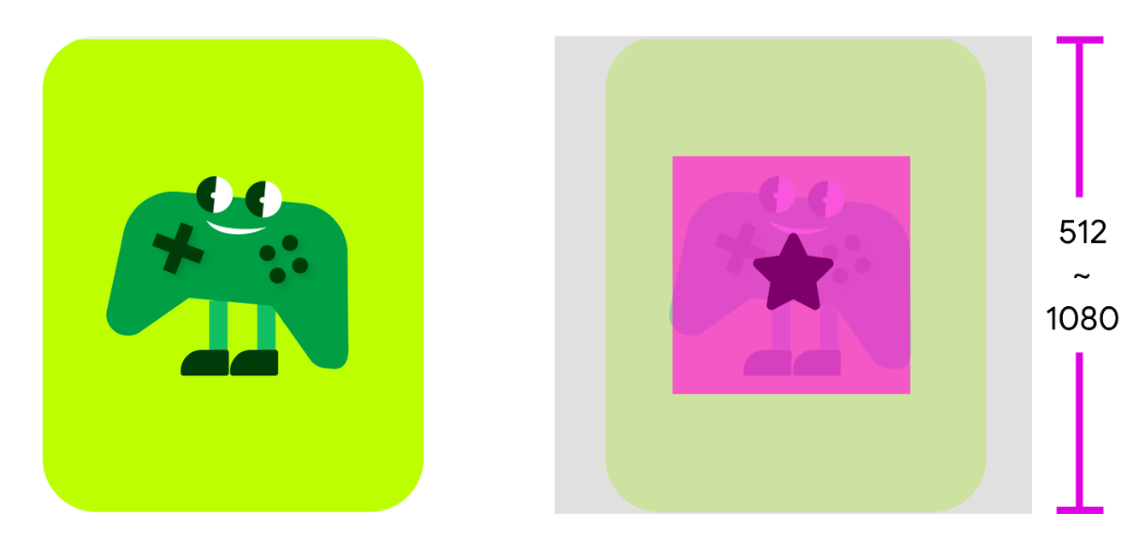
2 倍大小的迷你卡片
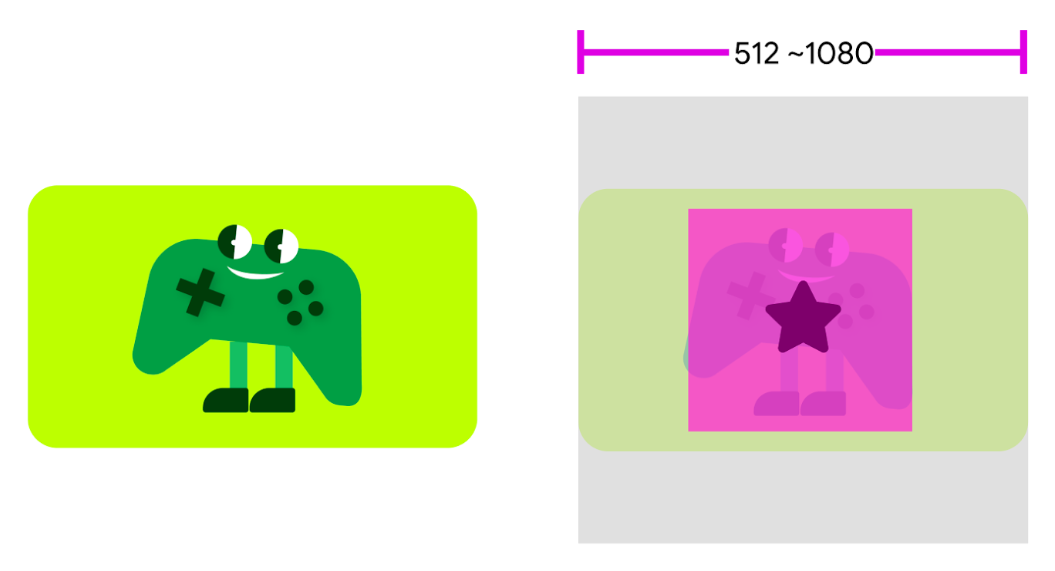
六边形图标
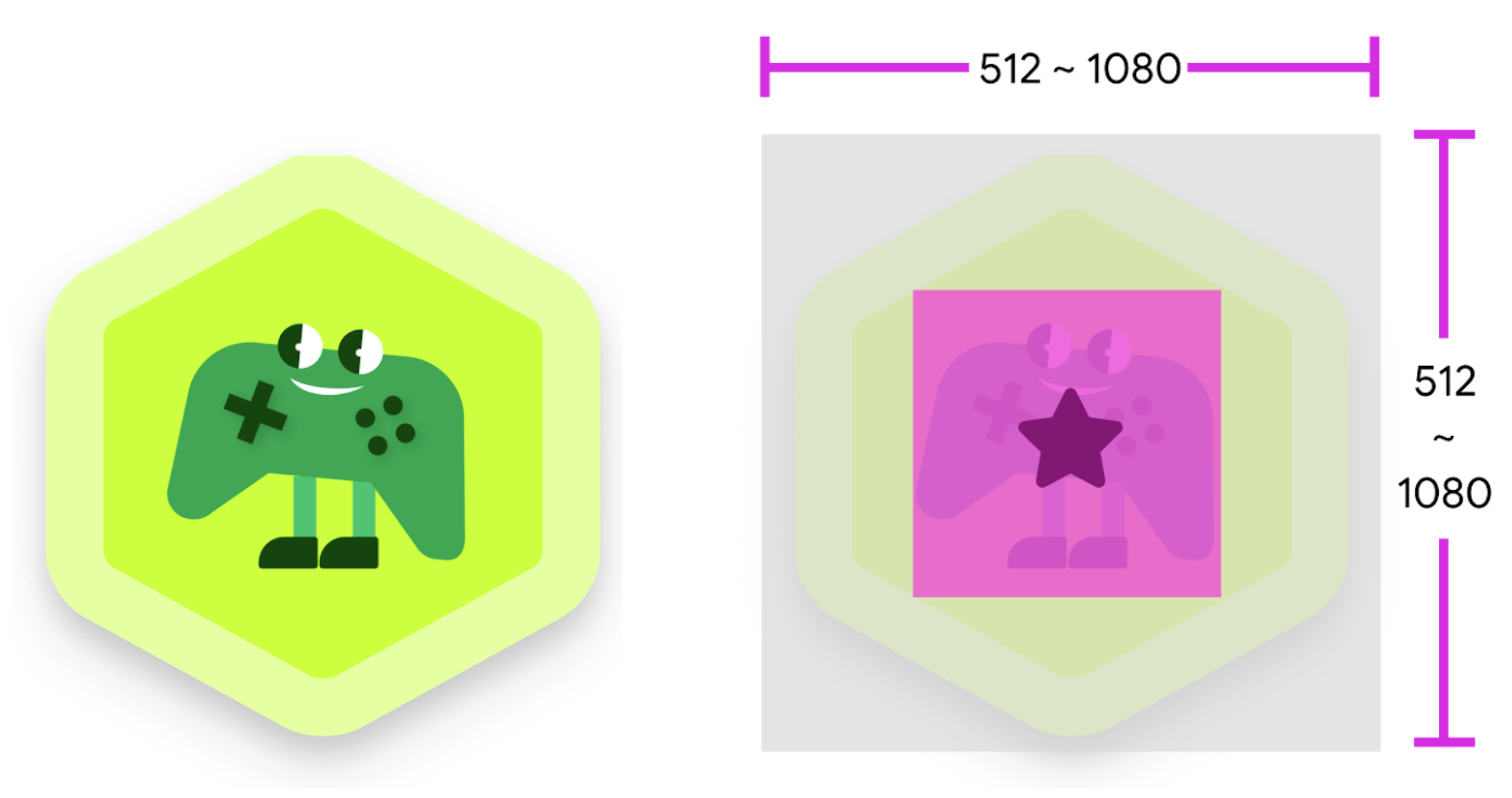
图标示例和提示
以下是一些图标设计的最佳实践和示例:
| 使用推荐的安全区 (~255 x ~255) 作为图片尺寸的依据。 | 请勿使用剪裁幅度超过 10% 的图片。 |
|
|
|
| 您可以剪裁图标中的图片,但幅度不能超过 10%。 |
|
|
| 使用能体现您的品牌或能与图片互补的背景。 | 请勿使用与您的图片色调相同的背景。 |
|
|
|
| 使用能够吸引用户注意您的图标的背景。 | 请勿使用杂乱的背景。 |
|
|
|
| 使用与图标形成鲜明对比的背景。 | 请勿使用白色背景,否则卡片的边框将无法清晰显示。 |
|
|
|
| 请勿添加文字或数字说明。 | 请勿添加任何类型的宣传信息或品牌塑造宣传信息。 |
|
|
|
| 请勿使用低分辨率的图片内容。 | 请勿使用过小的图片。 |
|
|
|
| 请勿使用复杂的图像。 | 请勿使用未居中的对象。 |
|
|
|
| 请勿在卡片中使用六边形。 |
|
|
创建应用内商品
若要为 Play Points 创建应用内商品,请通过 Play 管理中心创建商品,并遵循上一部分所述的要求。如需了解如何创建应用内商品,请参阅 Play 管理中心帮助文档中的应用内商品指南。
下方列出了 Play Points 促销活动的应用内商品示例:
- 商品类型:应用内商品
- 商品 ID:com.example.your_title.1500gems.rew
- 建议您在商品 ID 中附加“rew”(奖励)字样。这有助于您和 Google 更轻松地识别您的 Play Points 促销活动。
- 名称:1500 颗宝石
- 说明:应用内商品的详细信息
- 图标:上传资源;请参阅图标要求
- 默认价格:10.00 美元(输入价格或从定价模板中选择)
- 仅限 Play Points 兑换:如果您选中此框,用户便无法通过现金交易购买该应用内商品
- 状态:有效(设置后启用您的应用内商品)
创建商品后,请确保您的游戏 APK 和游戏服务器能够获取该商品。如需了解详情,请参阅通过 Play 管理中心使用促销代码自行测试。
设置 Play Points 促销活动
创建并启用您的应用内商品后,请通过 Play 管理中心推出该商品的 Play Points 促销活动。然后,您可以提交促销活动,接受 Google 的发布前审核。该商品在审核通过后才能发布,供 Play Points 会员兑换。

